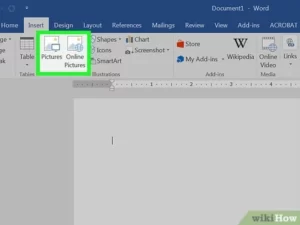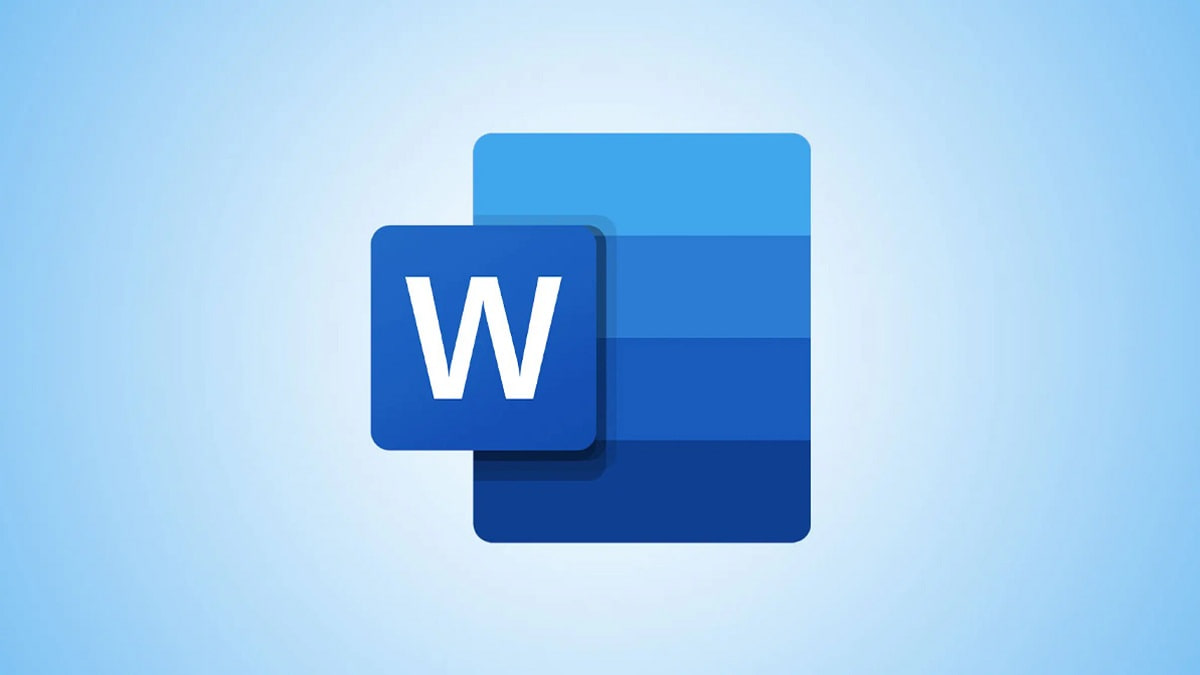Cara Mudah Menambahkan Gambar Ke Dokumen Word Mac OS – MS Word menyediakan berbagai fitur seperti mengedit, mengirim pesan teks, memformat, desain grafis, warna font, gaya, memasukkan gambar, video, mencetak dokumen, dan lain – lain. Namun pada kesempatan kali ini kita akan membahas cara memasukan gambar di word , langsung saja berikut ini langkah-langkahnya:
Cara Menambahkan Gambar Ke Dokumen Word Mac OS
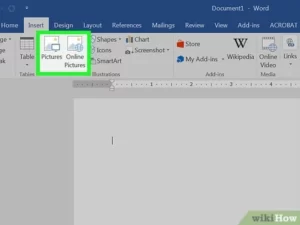
- Langkah pertama klik dokumen yang akan disisipkan gamabr.
- Kemudian klik tab Insert yang ada di bagian atas jendela Microsoft Word.
- Selanjutnya klik tombol Pictures yang ada di sisi kiri bilah peralatan.
- Setelah itu pilih lokasi/direktori yang memuat gambar yang ingin ditambahkan.
- Klik “From File…” untuk menemukan dan memilih berkas gambar.
- Klik “Photo Browser…” jika Anda ingin Word mencari berkas gambar.
- Klik gambar yang ingin ditambahkan.
- Kemudian klik “Insert” dan gambar akan ditambahkan ke dokumen Word.
- Jika merubah posisi gambar, silahkan klik dan tahan gambar untuk memindahknnya ke tempat yang anda inginkan.
- Selesai.
Dan itulah penjelasan tentang Cara Mudah Menambahkan Gambar Ke Dokumen Word Mac OS. Sudah terbayarkan penasaranmu dengan penjelasan ini? semoga bermanfaat.
Rekomendasi:
- Soal Dan Kunci Jawaban Bahasa Inggris Kelas 10 Halaman 87 “Stop Eating Before You Are Full,” the word ‘satiated’ in the sentence ‘...stop eating before you feel completely satiated,’ can…
- Cara Membuat Daftar Isi Otomatis Di Word 2016… Cara Membuat Daftar Isi Otomatis Di Word 2016 - Bagi para pelajar dan mahasiswa, tentunya sangat penting untuk mengetahui cara…
- Cara Membuka File RAR di Laptop Windows 10 Cytricks.com - Untuk membuka file RAR di Laptop bisa dilakukan dengan berbagai langkah. Meskipun membuka file RAR tidak akan membutuhkan…
- Cara Setting VPN di Android Tanpa Aplikasi Jika keuangan kamu terbatas untuk berlangganan VPN, jangan khawatir. Kamu dapat melakukan Cara Setting VPN di Android Tanpa Aplikasi. Siapa…
- Cara Copy Teks dari Gambar di Android Kadang-kadang kita menemukan gambar yang memiliki buku teks di dalamnya, dan kita ingin menyalin buku teks itu ke Word di…
- Cara Membuat Google Drive Bersama Google Drive adalah salah satu layanan penyimpanan online yang paling terkenal saat ini. Dengan Google Drive, Kamu bisa menyimpan file-file…
- Cara Mudah Masuk ke Safe Mode Windows 10 Cara Mudah Masuk ke Safe Mode - Safe mode windows 10 merupakan fitur yang berguna untuk mengatasi masalah pada komputer.…
- Cara Mengedit Gambar di Laptop Cara mengedit gambar di laptop tanpa pengoperasian, tentu sangat mudah digunakan dengan metode online secara otomatis. Semua proses edit cetak…
- Cara Mengecilkan Ukuran Video di Laptop Menggunakan Aplikasi Ingin mengunggah video tetapi ukurannya terlalu besar? Maka, Kamu perlu mengetahui cara mengecilkan ukuran video di laptop, untuk mempercepat proses…
- Cara Menyimpan Foto dan Juga File di Google Drive… Google drive merupakan salah satu aplikasi perangkat lunak yang berfungsi untuk menyimpan berbagai file, foto, dokumen hingga berkas penting. Jadi…
- Cara Buat Momen di Twitter untuk Menyimpan Kenangan Berharga Cytricks - Kali ini, saya mau berbagi tips tentang cara buat momen di Twitter. Apa itu momen di Twitter? Momen…
- 4 Cara Mengunci Folder di Google Drive dengan Mudah dan Aman Cytricks| Google Drive adalah salah satu Aplikasi layanan penyimpanan online yang paling populer saat ini. Dengan Google Drive, Kamu bisa…
- 3 Penyebab Microsoft Word Not Responding Penyebab Microsoft Word Not Responding - Penyebab Microsoft word not responding memang perlu kamu ketahui. Kamu pasti sudah tidak asing…
- Cara Jualan di Facebook Marketplace Dengan Mudah Cara Jualan di Facebook Marketplace - Facebook Marketplace merupakan platform online yang disediakan oleh Facebook untuk memfasilitasi jual-beli antara pengguna…
- Cara Menggunakan Google Data Studio untuk Membuat… Apakah Kamu pernah merasa kesulitan untuk membuat laporan dari data yang Kamu miliki atau bingung bagaimana cara menampilkan data dengan…
- Cara Mudah Menghapus Halaman Kosong di Word Cara Menghapus Halaman Kosong di Word - Ketika sedang menyusun dokumen, terkadang ada halaman yang kosong yang perlu dihapus. Namun…
- Contoh Soal dan Kunci Jawaban Desain Grafis Kelas 10… Teknik membuat poster dengan komputer menggunakan software adalah… A. Corel Draw: Karena Corel Draw adalah software yang dapat membuat…
- Cara Mudah Mengatasi Microsoft Word Not Responding Cara Mengatasi Microsoft Word Not Responding - Cara mengatasi Word not responding mungkin menjadi pertanyaan banyak orang. Mengingat, aplikasi ini…
- Cara Hapus Foto Profil Twitter dengan Mudah Cytricks - Twitter itu media sosial yang lagi ngehits di Indonesia. Banyak orang yang pake Twitter buat ngobrol-ngobrol, curhat, atau…
- Cara Membuat Tanda Tangan Digital Dengan Mudah… Cara Membuat Tanda Tangan Digital - Dengan canggihnya teknologi saat ini, berbagai hal bisa dilakukan dengan mudah secara online. Seperti…